*この記事は、アフィリエイト広告を利用しています。
スマホで簡単予約、ヤフートラベルの使い方【画像付き解説】


Yahoo!トラベルで予約したいけど、どうやって予約するの?
そんな疑問にお答えします。
どうも、ブログ運営者のポチ(@sunrise_033)です。
結論からいうと、ヤフートラベルの予約はスマホから簡単にすることができます。
24時間いつでも予約可能で約10分程度で予約から支払いまで完了できるんです。
この記事では、Yahoo!トラベルをスマホで予約する手順と使い方を画像付きで解説していきます。
- ヤフートラベルとは、特徴は?
- ヤフートラベルの予約方法・使い方
- Yahoo!トラベルで予約を確認する方法

- お得に暮らし、コツコツ副収入で心豊かに。あなたをそっと応援するブログを運営
- お得な節約、コツコツ投資、ブログ収益化の3つが主軸コンセプト
- 月間54,000PV/収益5桁達成中
- フード・グルメブログも別サイトで運営中
ヤフートラベルとは?スマホで簡単に宿泊予約できるんです
- Yahoo!トラベルとは何ですか?
-
ヤフートラベルとはYahoo!ジャパンが提供する旅行サイトです。
- 他の旅行サイトと何が違うのですか?
-
Yahoo!トラベルの最大の特徴はPayPayポイントが付与され、さらにその場で割引として使うことできることです。
ポータブルサイトとして有名なYahoo!が提供してることもあり、スマホでいつでも簡単に宿泊予約をすることが出来るんです。
24時間いつでも予約できるので平日は仕事で忙しい時なんかは深夜とかでも予約ができるのは嬉しいですよね。

| PayPayポイント | いつでも5%もらえる特典(Yahoo!プレミアム会員) | キャンペーン | 合計 | |
|---|---|---|---|---|
| PayPayポイント | いつでも5%もらえる特典(Yahoo!プレミアム会員) | キャンペーン | 合計 | |
| Yahoo!プレミアム会員(有料) | 2% | 3% | 5% | 10% |
| Yahoo!会員(無料) | 2% | – | 8% | 10% |
| 非会員 | 「いまスグ利用」のみ利用可能 | 10% | ||
Yahoo!トラベルをスマホで予約する手順
では、さっそくYahoo!トラベルをスマホで予約する手順を見ていきます。
半身-150x150.png) うさぎ
うさぎすぐに予約したい
今回は、Yahoo!会員(プレミアム)なのでYahoo!会員に登録しているやり方の手順になります。
-150x150.png) ポチ
ポチ非会員でも流れは基本的に一緒です。
ヤフートラベル予約手順
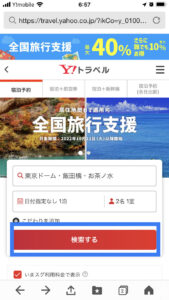
*禁煙・ツインヘッドなどのこだわりがある場合は「こだわり追加」で絞り込み検索も可能です。
- 宿泊料金
- 部屋タイプ(シングル、ダブル、和室など)
- 食事タイプ(朝食付き、食事なし、食事あり)
- 部屋の特徴(禁煙、喫煙など)
- 風呂タイプ(温泉、露天風呂など)
- 宿タイプ(ビジネス、旅館、ペンションなど)
- アクセス(駅徒歩5分、駐車場あり、駐車場無料)
- プランの特徴
- 宿泊プラン
- 割引(プレミアム会員向け、キャッシュレス還元など)
- 評価
この中で絞り込めます。
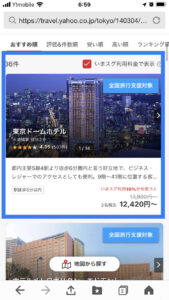
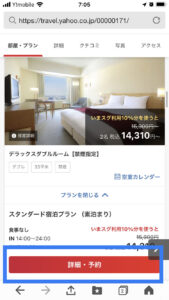
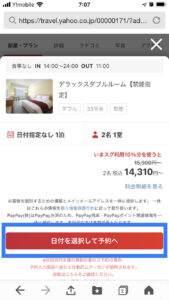
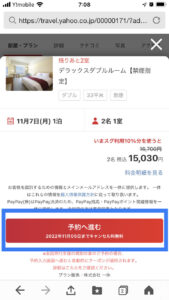
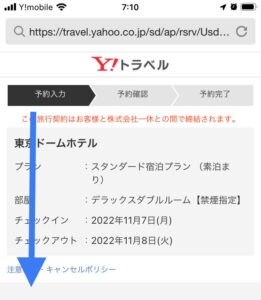
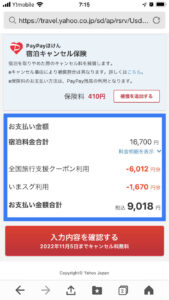
予約確認が画面になったら下にスクロールしていき「予約を完了」ボタンをタップして完了です。
追記:2022年10月から「全国旅行支援」が行われており、宿泊予約で40%+キャンペーンで10%オフになります。
詳しくは別記事で解説しますのでしばしお待ちくださいね。
ヤフートラベルで予約を確認する方法
続いて予約を確認する方法を見ていきましょう。
ヤフートラベルで予約を確認する方法は「宿泊予約・宿泊予約(各社比較)の予約確認・キャンセル」で確認することが出来ます。
↑上記リンク(マイページ)からも確認できますが、ヤフートラベルにログイン後、トップページから「予約確認」でマイページにとび確認することもできます。

予約完了したら必ず予約がしっかりできているか確認しておきましょう。
まとめ
ヤフートラベルの使い方をまとめると
- ヤフートラベルにログイン
- 地域を選択して検索ボタンをタップ
- 表示されているホテルを選ぶ
- 宿泊プランを選び「詳細・予約」→「日時を選択して予約へ」をタップ
- 日時を選択したら「予約へ進む」をタップ
- 予約入力画面になるので下にスクロールしていき、「予約者」「宿泊情報」「支払い方法」を確認→「入力内容を確認する」をタップ
- 予約確認が画面になったら下にスクロールしていき予約を完了ボタンをタップ
このようになります。
ヤフートラベルで予約を確認する方法はヤフートラベルにログイン後、トップページから「予約確認」でマイページで確認できます。
ヤフートラベルはヤフートラベルの予約はスマホから簡単にすることができ、キャンペーンの宿泊料金オフも出来るのでお得に利用できますよ。
Yahoo!会員はもちろん、非会員でも宿泊費をオフにできるのでお得に旅行を楽しみましょう。




コメント